Dell E2314H User Manual [cs]
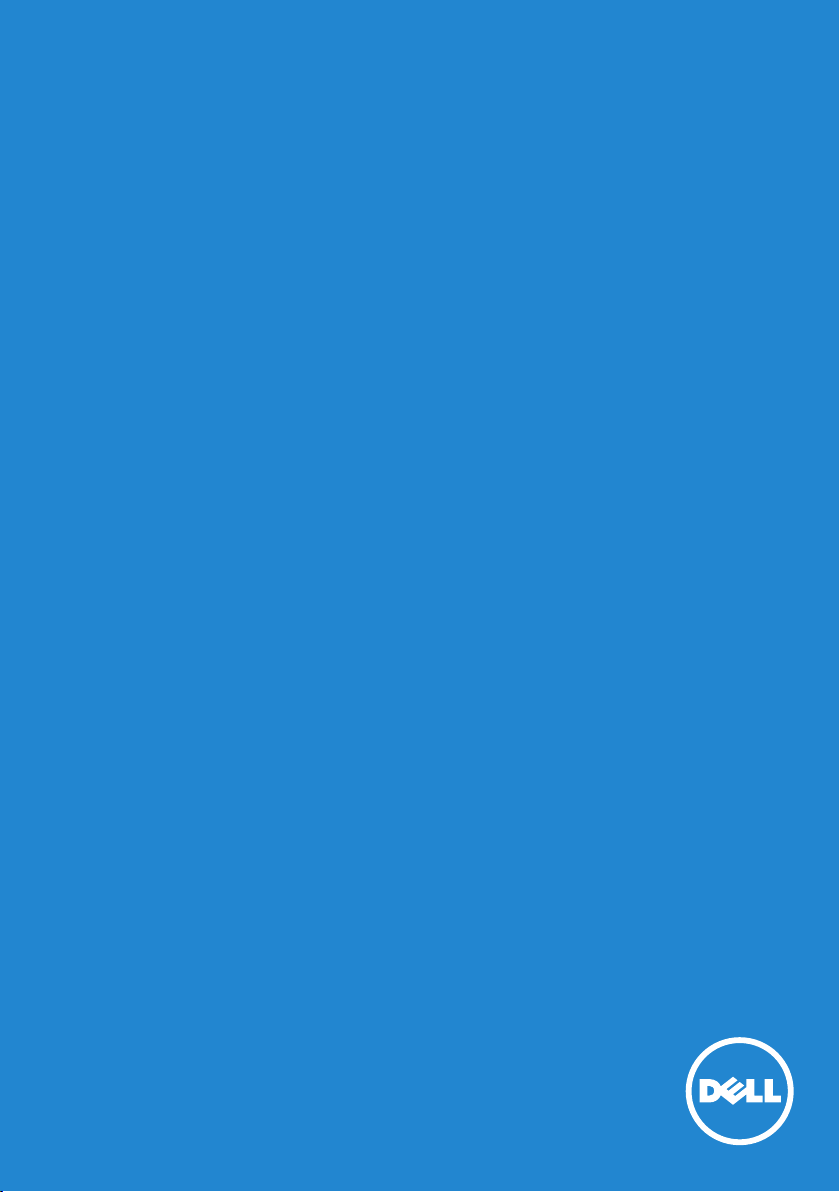
Uživatelská příručka
Dell E2214H
Dell E2314H
Č. modelu: E2214H / E2314H
Regulatorní model: E2214Hb/ E2314Hf
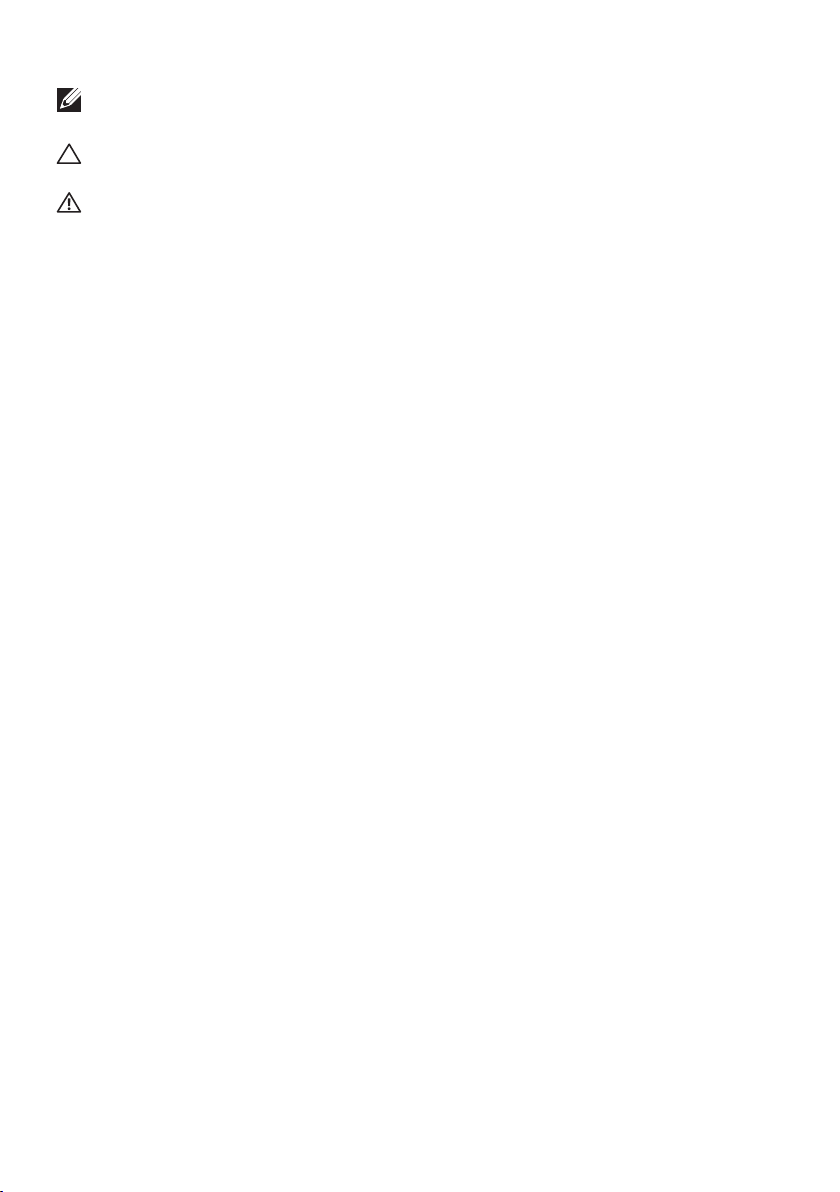
POZNÁMKA: Slovo POZNÁMKA označuje důležité informace, které
pomáhají lepšímu využití monitoru.
POZOR: Slovo POZOR upozorňuje na možné poškození hardwaru
nebo ztrátu dat v případě nedodržení pokynů.
VAROVÁNÍ: Slovo VAROVÁNÍ varuje před možným poškozením
majetku, zraněním nebo smrtí.
© 2013 Dell Inc. Všechna práva vyhrazena.
Informace obsažené v tomto dokumentu podléhají změnám bez
předchozího upozornění. Je přísně zakázáno reprodukovat tyto materiály,
nezávisle na způsobu, bez písemného souhlasu Dell Inc.
Obchodní značky použité v tomto textu: Dell a logo DELL jsou ochranné
známky společnosti Dell Inc. Microsoft a Windows jsou ochranné známky
nebo registrované ochranné známky společnosti Microsoft Corporation
vUSA nebo vjiných zemích. ENERGY STAR je registrovaná obchodní
známka U.S. Environmental Protection Agency. Jako partner ENERGY
STAR společnost Dell Inc. stanovila, že tento produkt splňuje směrnice
ENERGY STAR pro energetickou účinnost.
Ostatní ochranné známky a obchodní názvy použité v tomto dokumentu
mohou odkazovat na majitele těchto známek, názvů nebo jejich
produktů. Společnost Dell Inc. si nečiní nárok na jiné obchodní značky a
názvy, než své vlastní.
2013 – 10 Rev. A00

Obsah
Dell Display Manager - uživatelská příručka........6
Přehled . . . . . . . . . . . . . . . . . . . . . . . . . . . . . . . 6
Používání dialogového okna Rychlá nastavení . . . . . . . 6
Nastavování základních funkcí monitoru. . . . . . . . . . . 7
Přiřazování předvolených režimů aplikacím . . . . . . . . . 8
Používání funkcí pro úsporu energie . . . . . . . . . . . . . 9
O tomto monitoru..............................10
Obsah balení. . . . . . . . . . . . . . . . . . . . . . . . . . . 10
Vlastnosti produktu . . . . . . . . . . . . . . . . . . . . . . .11
Popis částí a ovládacích prvků . . . . . . . . . . . . . . . . 12
Technické údaje monitoru . . . . . . . . . . . . . . . . . . 14
Režimy řízení spotřeby . . . . . . . . . . . . . . . . . . . . . . . . . . 14
Uspořádání konektorů . . . . . . . . . . . . . . . . . . . . . . . . . . 16
Funkce Plug and Play. . . . . . . . . . . . . . . . . . . . . . 18
Technické údaje ploché obrazovky . . . . . . . . . . . . . . . . . . 18
Specifikace rozlišení . . . . . . . . . . . . . . . . . . . . . . . . . . . 19
Technické údaje napájení . . . . . . . . . . . . . . . . . . . . . . . . 19
Předvolené režimy zobrazení . . . . . . . . . . . . . . . . . . . . . . 20
Fyzické vlastnosti . . . . . . . . . . . . . . . . . . . . . . . . . . . . . 21
Vlastnosti prostředí . . . . . . . . . . . . . . . . . . . . . . . . . . . . 22
Zásady kvality a obrazových bodů LCD monitoru . . . . 23
Pokyny pro údržbu . . . . . . . . . . . . . . . . . . . . . . . 23
Údržba monitoru . . . . . . . . . . . . . . . . . . . . . . . . . . . . . 23
3
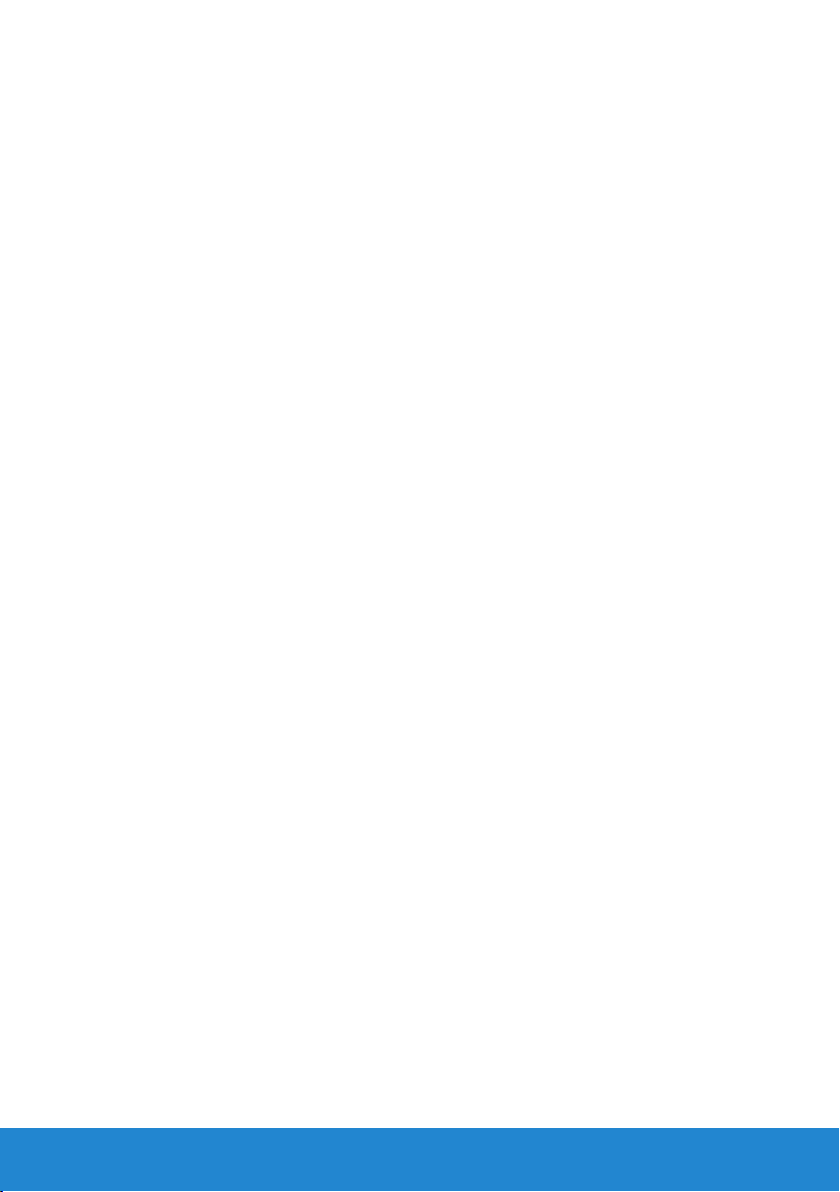
Instalace monitoru .............................24
Montáž stojánku . . . . . . . . . . . . . . . . . . . . . . . . 24
Připojení monitoru . . . . . . . . . . . . . . . . . . . . . . . 25
Připojení modrého kabelu VGA . . . . . . . . . . . . . . . . . . . . . 25
Připojení bílého kabelu DVI . . . . . . . . . . . . . . . . . . . . . . . 25
Uspořádání kabelů . . . . . . . . . . . . . . . . . . . . . . . 26
Demontáž stojánku monitoru . . . . . . . . . . . . . . . . 26
Montáž na stěnu (volitelně) . . . . . . . . . . . . . . . . . . 27
Používání monitoru.............................28
Zapnutí napájení monitoru . . . . . . . . . . . . . . . . . . 28
Používání ovládacích prvků na předním panelu . . . . . 28
Tlačítka na předním panelu . . . . . . . . . . . . . . . . . . . . . . . 29
Používání nabídky na obrazovce (OSD). . . . . . . . . . . 30
Přístup k systémové nabídce . . . . . . . . . . . . . . . . . . . . . . 30
Zprávy OSD . . . . . . . . . . . . . . . . . . . . . . . . . . . 40
Nastavení maximálního rozlišení. . . . . . . . . . . . . . . 42
Používání náklonu . . . . . . . . . . . . . . . . . . . . . . . 43
Odstraňování problémů.........................44
Automatický test . . . . . . . . . . . . . . . . . . . . . . . . 44
Integrovaná diagnostika. . . . . . . . . . . . . . . . . . . . 45
Obecné problémy. . . . . . . . . . . . . . . . . . . . . . . . 46
Specifické problémy s produktem . . . . . . . . . . . . . . 49
Problémy s doplňkem Dell Soundbar . . . . . . . . . . . . 50
Příloha ........................................53
4
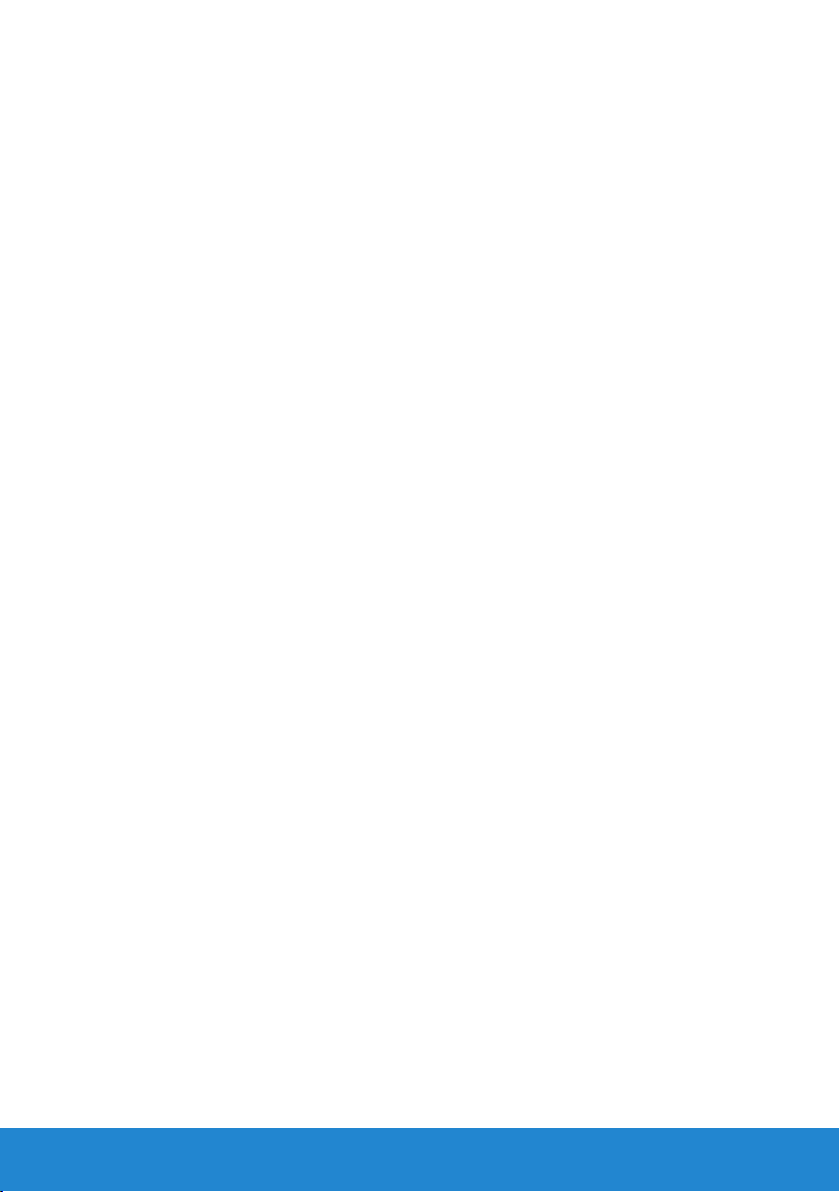
Sdělení komise FCC (pouze USA) a informace o dalších
předpisech . . . . . . . . . . . . . . . . . . . . . . . . . . . . 53
jak kontaktovat společnost Dell . . . . . . . . . . . . . . . 53
Instalace monitoru .............................54
Nastavení rozlišení obrazovky na 1920 x 1080 (maximum)
54
Pokud máte stolní počítač Dell nebo přenosný počítač Dell
s připojením k Internetu . . . . . . . . . . . . . . . . . . . . 55
Máte-li stolní počítač, přenosný počítač nebo grafickou
kartu jinou než Dell. . . . . . . . . . . . . . . . . . . . . . . 55
Pokyny pro nastavení duálních monitorů v operačním
systému Windows Vista® , Windows® 7 nebo Windows® 8
56
Operační systém Windows Vista® . . . . . . . . . . . . . . . . . . . 56
Operační systém Windows® 7 . . . . . . . . . . . . . . . . . . . . . 58
Operační systém Windows® 8 . . . . . . . . . . . . . . . . . . . . . 60
Nastavení stylů zobrazení pro více monitorů . . . . . . . . . . . . 62
5
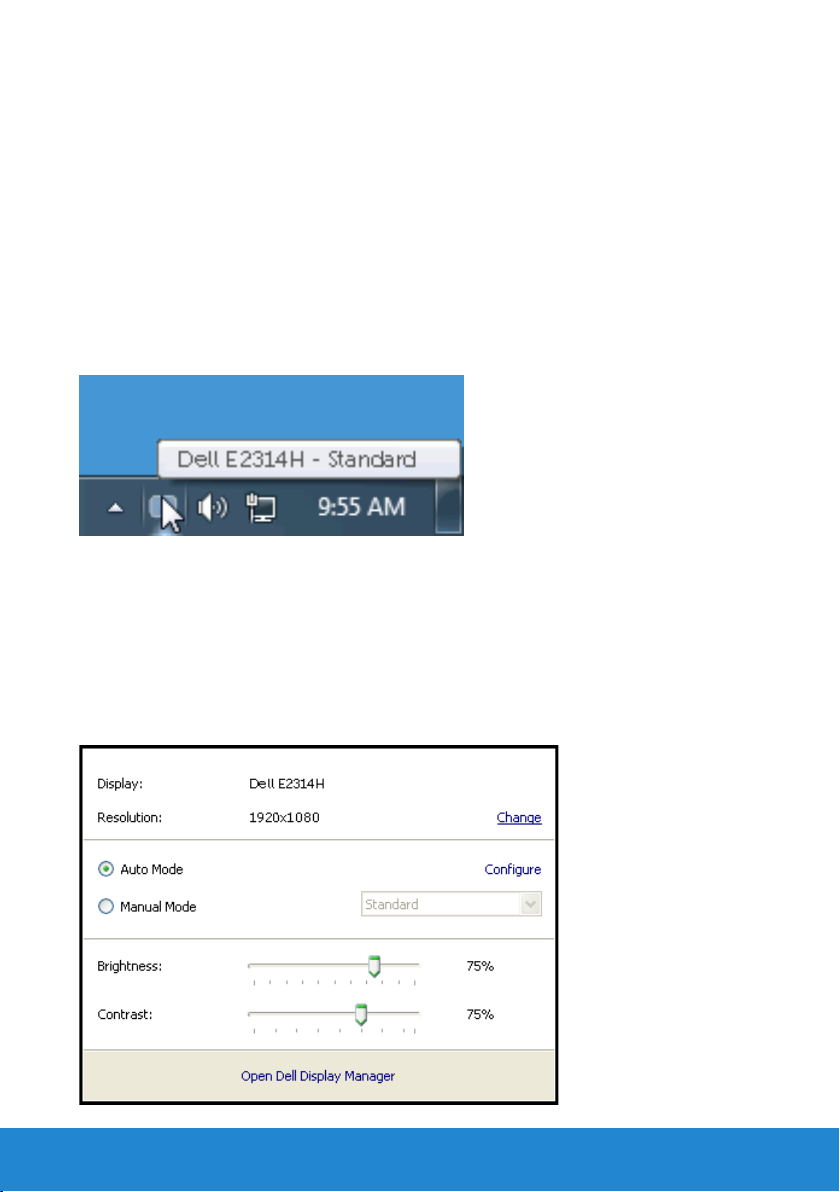
Dell Display Manager - uživatelská příručka
Přehled
Dell Display Manager je aplikace pro operační systém Windows, která slouží ke
správě monitoru nebo skupiny monitorů. Umožňuje ručně nastavit zobrazený
obraz, přiřazovat automatická nastavení, spravovat provozní úspory, otáčet
obraz a využívat další funkce vybraných modelů Dell. Po nainstalování se
nástroj Dell Display Manager spustí při každém spuštění systému a umístí
svoji ikonu voblasti upozornění. Při umístění ukazatele na ikonu voblasti
upozornění jsou vždy k dispozici informace o monitorech připojených k
počítači.
Používání dialogového okna Rychlá nastavení
Klepnutím na ikonu nástroje Dell Display Manager voblasti upozornění se
spustí dialogové okno Rychlá nastavení. Když je k počítači připojeno více
podporovaných modelů Dell, lze v zobrazené nabídce vybrat konkrétní cílový
monitor. Dialogové okno Rychlá nastavení umožňuje pohodlně nastavovat
úrovně jasu a kontrastu monitoru, ručně vybírat režimy předvoleb nebo je
nastavovat na automatický režim a měnit rozlišení obrazovky.
6 Dell Display Manager - uživatelská příručka
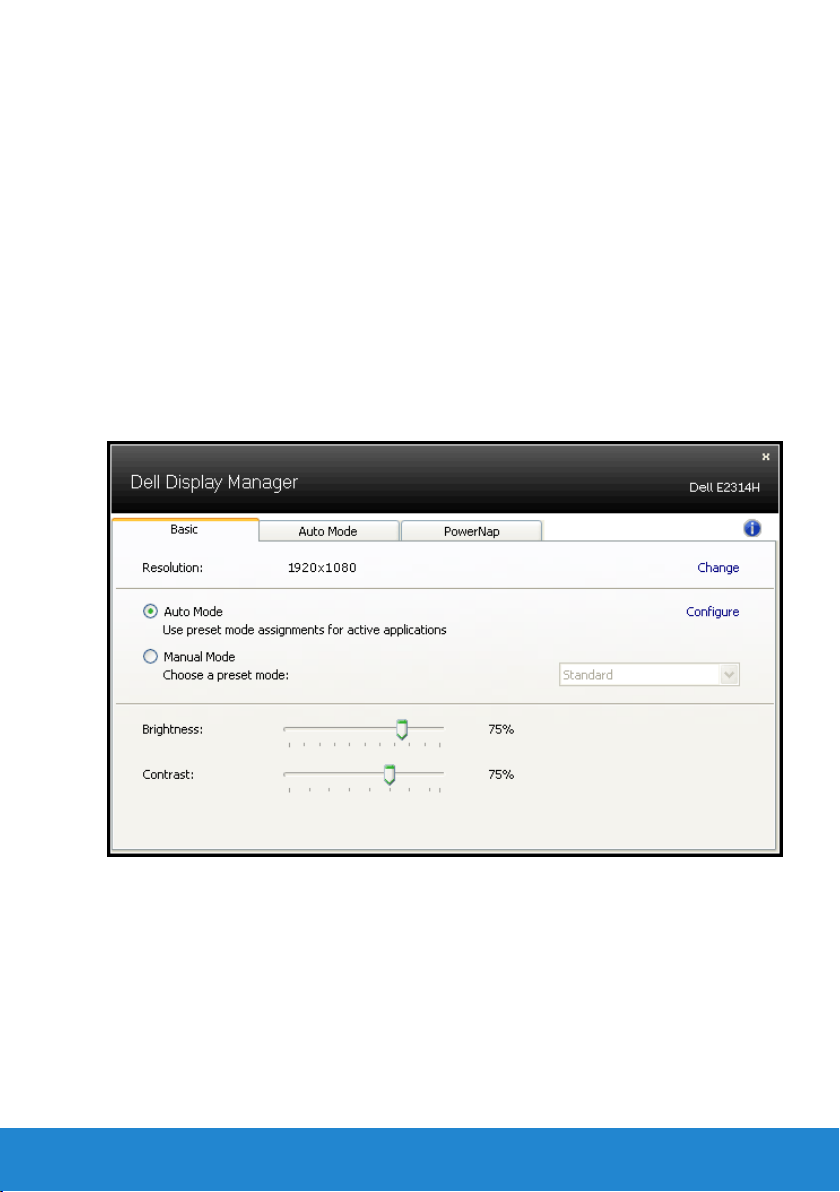
Dialogové okno Rychlá nastavení umožňuje rovněž přístup rozhraní pro
pokročilé uživatele nástroje Dell Display Manager, které se používá k
nastavování základních funkcí, ke konfigurování automatického režimu a
pro přístup k dalším funkcím.
Nastavování základních funkcí monitoru
Pomocí nabídky na kartě Základní lze ručně vybrat režim předvolby pro
vybraný monitor. Nebo lze aktivovat automatický režim. V automatickém
režimu je upřednostňovaný režim předvolby použit automaticky, když
jsou aktivní specifické aplikace. Při každé změně režimu se na obrazovce
krátce zobrazí zpráva o aktuálním režimu předvolby.
Na kartě Základní lze rovněž přímo upravovat jas a kontrast vybraného
monitoru.
Dell Display Manager - uživatelská příručka 7
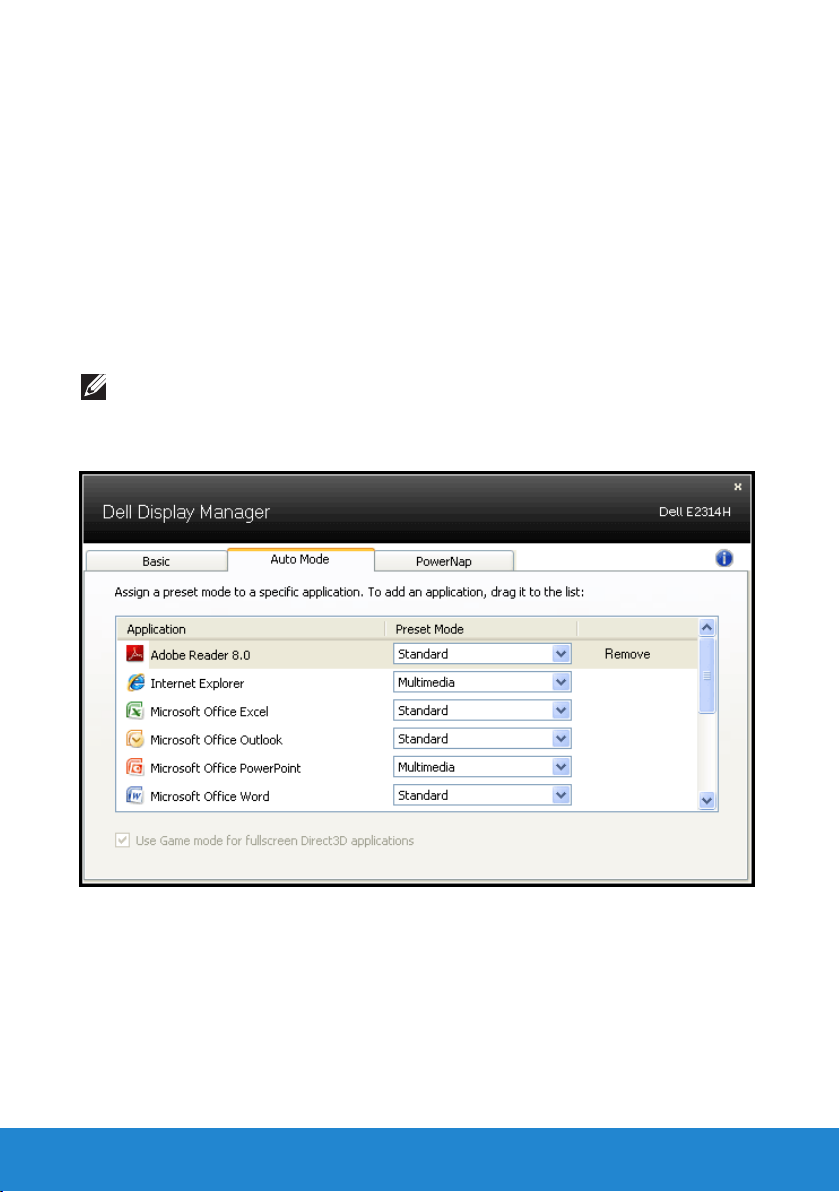
Přiřazování předvolených režimů aplikacím
Automatický režim umožňuje přiřadit konkrétní režim předvolby konkrétní
aplikaci a automaticky jej použít. Když je automatický režim aktivován,
nástroj Dell Display Manager automaticky přepne na odpovídající režim
předvolby vždy, když je aktivována přidružená aplikace Režim předvolby
přidružený ke konkrétní aplikaci může být v každém připojeném monitoru
stejný nebo se může mezi monitory lišit.
Nástroj Dell Display Manager je předem nakonfigurován pro řadu
rozšířených aplikací. Chcete-li přidat do seznamu přidružení novou
aplikaci, přetáhněte aplikaci z pracovní plochy, nabídky Start systému
Windows nebo z jiného umístění do aktivního seznamu.
POZNÁMKA: Přidružení režimu předvolby k dávkovým souborům,
skriptům, zaváděčům a také nespustitelným souborům, například k
archivům zip nebo komprimovaným souborům, není podporováno a
nebude účinné.
8 Dell Display Manager - uživatelská příručka
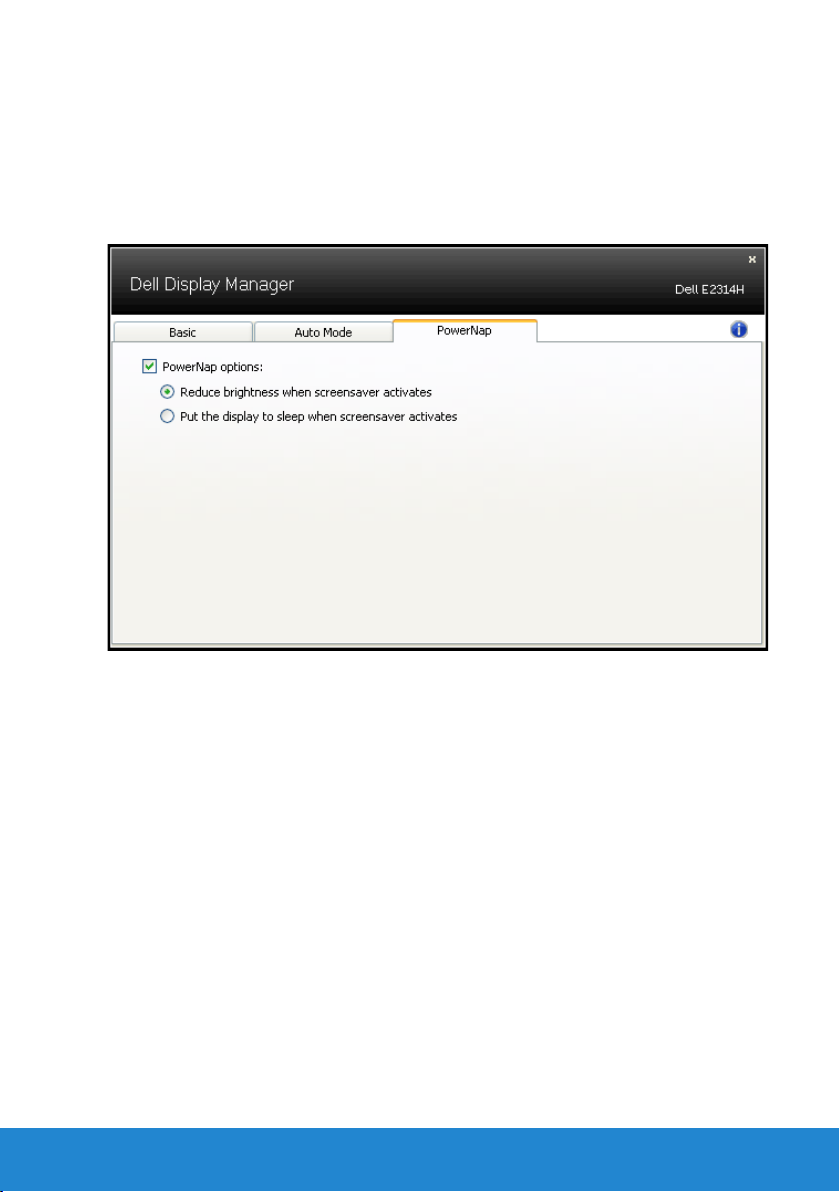
Používání funkcí pro úsporu energie
U podporovaných modelů Dell bude k dispozici karta PowerNap, která
nabízí možnosti úspory energie. Když se aktivuje spořič obrazovky,
může být jas monitoru automaticky nastaven na minimální úroveň nebo
se monitor může přepnout do režimu spánku pro dodatečnou úsporu
energie.
Dell Display Manager - uživatelská příručka 9
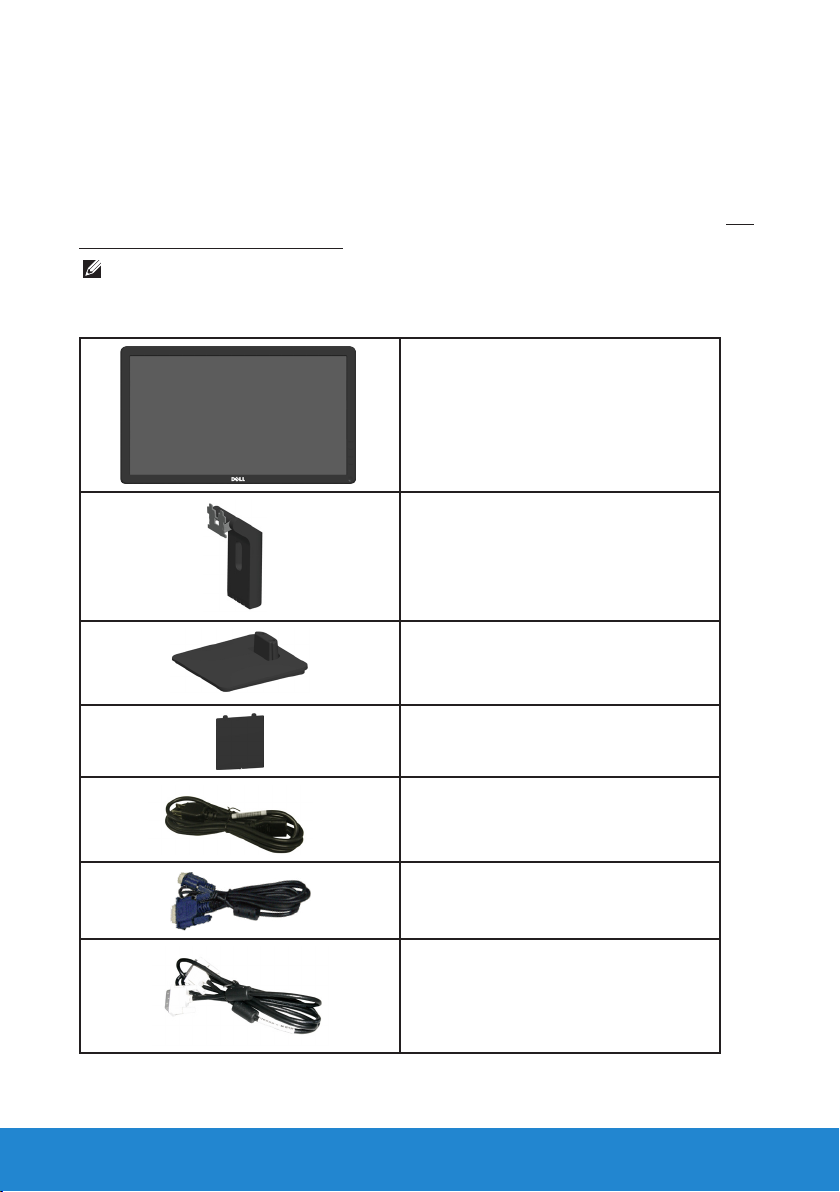
O tomto monitoru
Obsah balení
Tento monitor je dodáván se všemi níže uvedenými součástmi.
Zkontrolujte, zda jste obdrželi všechny součásti a pokud některá chybí, jak
kontaktovat společnost Dell.
POZNÁMKA: Některé položky mohou být volitelné a nemusí být
v monitorem dodány. Některé funkce nebo média nemusejí být v
některých zemích k dispozici.
•Monitor
•Zvedák stojánku
•Podstavec stojánku
10 O tomto monitoru
•Kryt šroubu VESA™
•Napájecí kabel (liší se podle země)
•Kabel VGA
•Kabel DVI
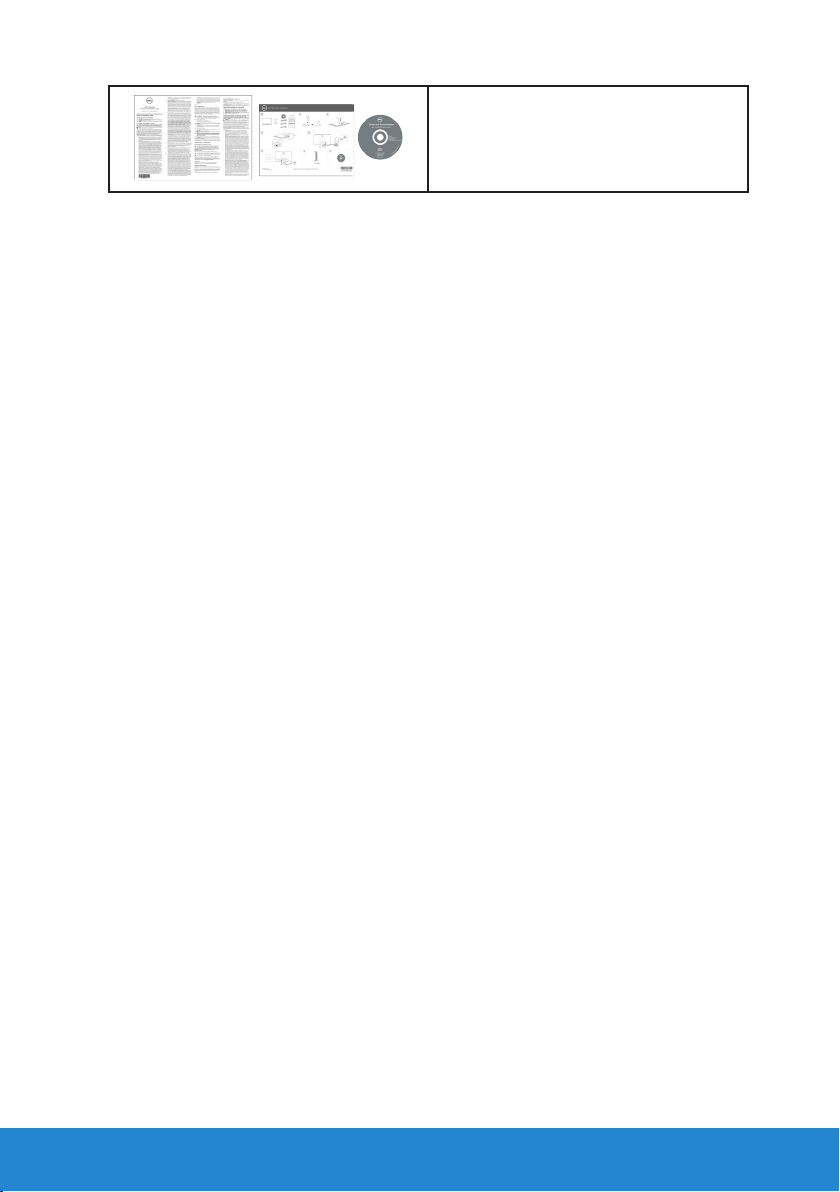
•Médium s ovladači a dokumentací
•Návod pro rychlou instalaci
•Příručka informací o systému
Vlastnosti produktu
Tento monitor s plochou obrazovkou Dell E2214H/E2314H je vybaven
displejem z tekutých krystalů (LCD) s tenkovrstvými tranzistory a aktivní
matricí. Mezi vlastnosti tohoto monitoru patří:
• E2214H: Úhlopříčka obrazu 54,6 cm (21,5 palců), rozlišení 1920 x 1080
plus podpora zobrazení na celou obrazovku pro nízká rozlišení.
• E2314H: Úhlopříčka obrazu 58,4 cm (23,0 palců), rozlišení 1920 x 1080
plus podpora zobrazení na celou obrazovku pro nízká rozlišení.
• Podsvícení LED
• Nastavitelný náklon.
• Odnímatelný podstavec a montážní otvory 100 mm standardu VESA
(Video Electronics Standards Association) pro flexibilní řešení upevnění.
• Funkce Plug and Play (je-li podporována počítačem).
• Nabídka nastavení obrazovky (OSD) pro snadné nastavení a
optimalizaci obrazu.
• Médium se softwarem a dokumentací, které obsahuje soubor s
informacemi (INF), soubor ICM (Image Color Matching) a dokumentaci
k produktu.
• Software Dell Display Manager
• Kompatibilita s programem ENERGY STAR.
• Otvor pro bezpečnostní zámek.
• Funkce správy prostředků.
• Hodnocení EPEAT Gold.
• CECP (pro Čínu)
• Kompatibilita se standardem RoHS.
• Kompatibilita s TCO.
O tomto monitoru 11
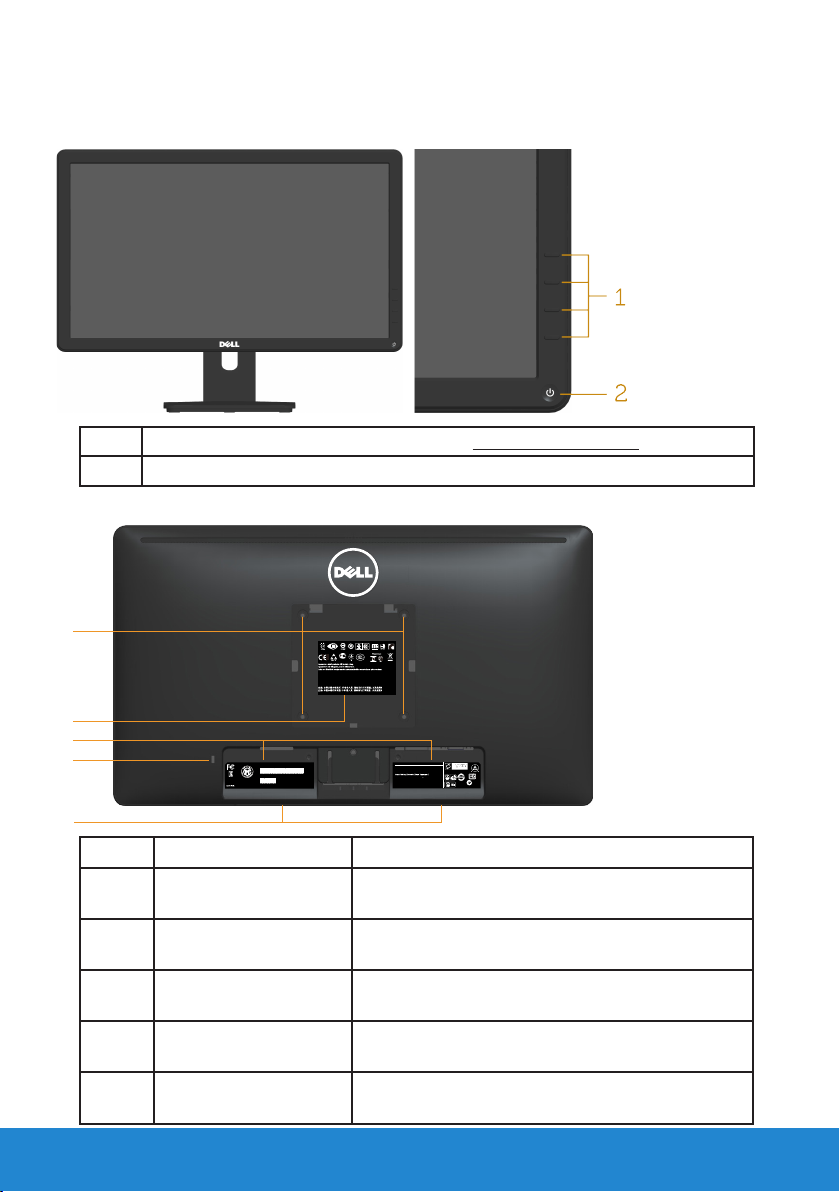
Popis částí a ovládacích prvků
5
Pohled zepředu
1. Tlačítka funkcí (další informace viz část Používání monitoru)
2 Vypínač (s indikátorem LED)
Pohled zezadu
1
3
BZ02
Canada Class B ICES-003/NMB-003.
Consumo de energía: XX.X Wh
Consumo de energía en modo de espera: X.XX Wh
Удельная мощность рабочего режима - X.XXX Вт/см²
Потребляемая мощность изделием в режиме ожидания - X.XX Вт
Потребляемая мощность изделием в выключенном режиме - X.XX Вт
Q40G019N-700-42A
2
3
4
Štítek Popis Použití
1 Montážní otvory VESA
(100 mm)
2 Štítek súředními údaji Obsahuje přehled schválení podle úředních
3 Štítek súředními údaji Obsahuje přehled schválení podle úředních
4 Otvor pro
bezpečnostní zámek
5 Držáky doplňku Dell
Soundbar
12 O tomto monitoru
XXXXXXX-XXXXX
KCC-REM-TPV-E2014Hc
신청인/제조자:
TPV Electronics(Fujian) Co., Ltd.
DELL
Flat Panel Monitor /Monitor Plano Panel /
液晶顯示器/液晶显示器/모니터
XX XXXX-XX
S/N: CN-12MWY-64180-341-001L
Made in China
Manufactured Date: Apr. 2013
REV A00
080-854-0066
Q40G019N-700-43A
Model No. /Modelo /型號/型号/모델명: E2014Hc
输入电源/정격입력: 100-240V 50/60Hz 1.5A
輸入電源: 交流電壓100-240伏特, 1.5安培, 50/60赫茲
Raheen Business Park Limerick Ireland www.dell.com
Made in China /Fabricado en China /
中國製造/中国制造/중국에서 만든
XXXXX
N889
Q40G019N-700-44A
Jsou určeny k montáži monitoru.
vyhlášek.
vyhlášek.
Zajistěte monitor bezpečnostním zámkem.
(Bezpečnostní zámek není součástí dodávky).
Slouží k připevnění volitelného doplňku Dell
Soundbar.
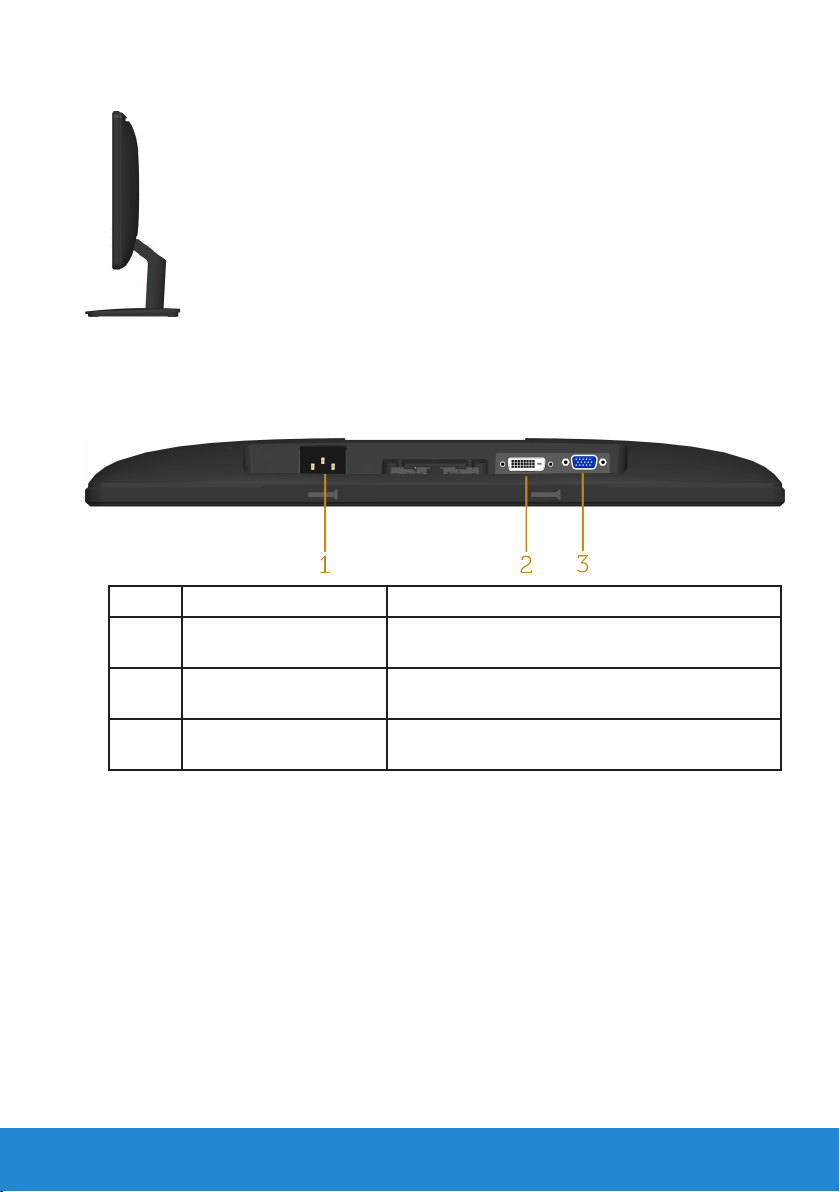
Pohled ze strany
Pravá strana
Pohled zdola
Štítek Popis Použití
1 Konektor střídavého
napájení
2 Konektor DVI Slouží k připojení počítače k monitoru
3 Konektor VGA Slouží k připojení počítače k monitoru
Slouží k připojení napájecího kabelu monitoru.
kabelem DVI.
kabelem VGA.
O tomto monitoru 13
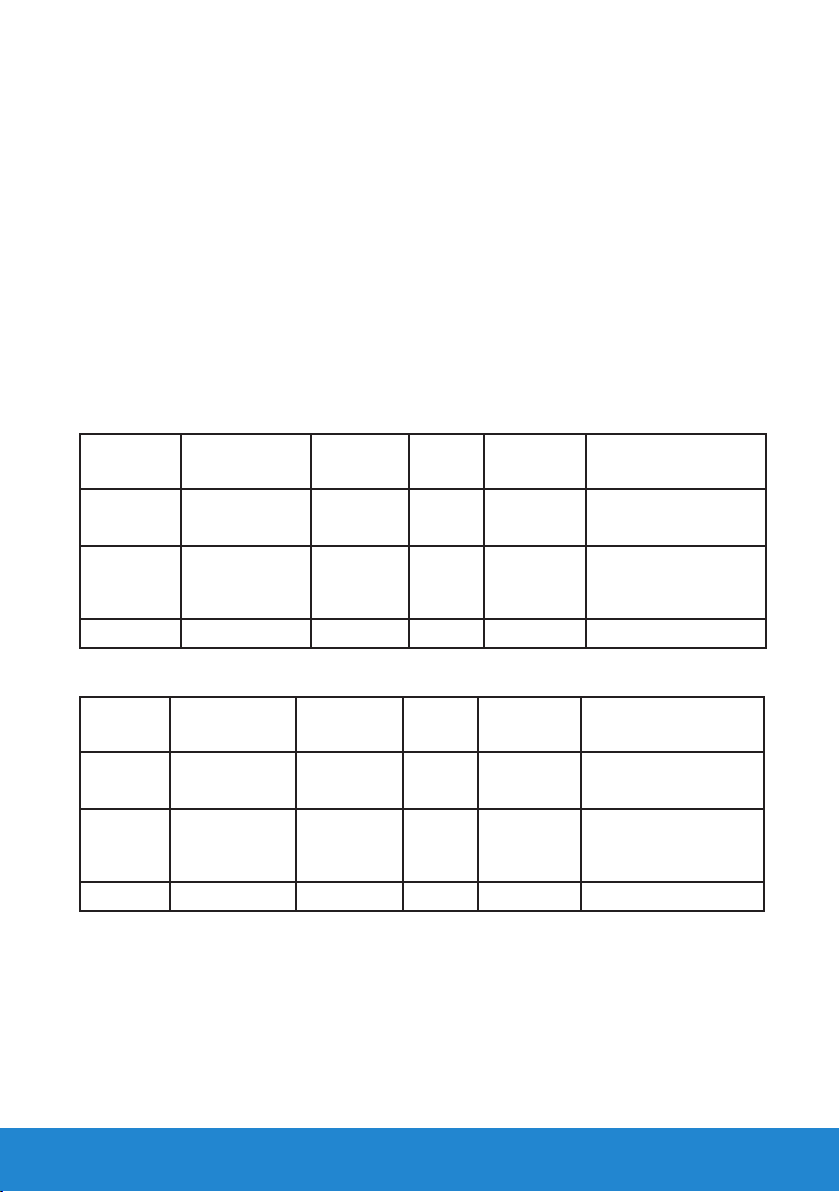
Technické údaje monitoru
Následující části obsahují informace o různých úsporných režimech a
popisy kolíků různých konektorů monitoru.
Režimy řízení spotřeby
Pokud je vdaném počítači nainstalován software nebo videokarta
vyhovující normě DPM organizace VESA, monitor automaticky snižuje
svoji spotřebu energie, není-li používán. Tento stav se nazývá režim
úspory energie. Pokud počítač rozpozná vstup z klávesnice, myši nebo
jiných vstupních zařízení, monitor automaticky obnoví provoz. Následující
tabulka uvádí spotřebu energie a signalizaci této funkce pro automatickou
úsporu energie:
E2214H:
Režimy
VESA
Běžný
provoz
Režim
aktivnívypnuto
Vypnuto - - Vypnuto Méně než 0,5W *
Horizontál-
ní synch.
Aktivní Aktivní Aktivní Bílá 30 W (maximum) **
Neaktivní Neaktivní Prázd-náSvítí bíle Méně než 0,5W
Vertikál-
ní synch.
Video
Indikátor
napájení
příkon
19W (typicky)
E2314H:
Režimy
VESA
Běžný
provoz
Režim
aktivnívypnuto
Vypnuto - - Vypnuto Méně než 0,5W *
Horizontál-
ní synch.
Aktivní Aktivní Aktivní Bílá 30 W (maximum) **
Neaktivní Neaktivní Prázd-náSvítí bíle Méně než 0,5W
Vertikální
synch.
Video
Indikátor
napájení
příkon
22W (typicky)
14 O tomto monitoru
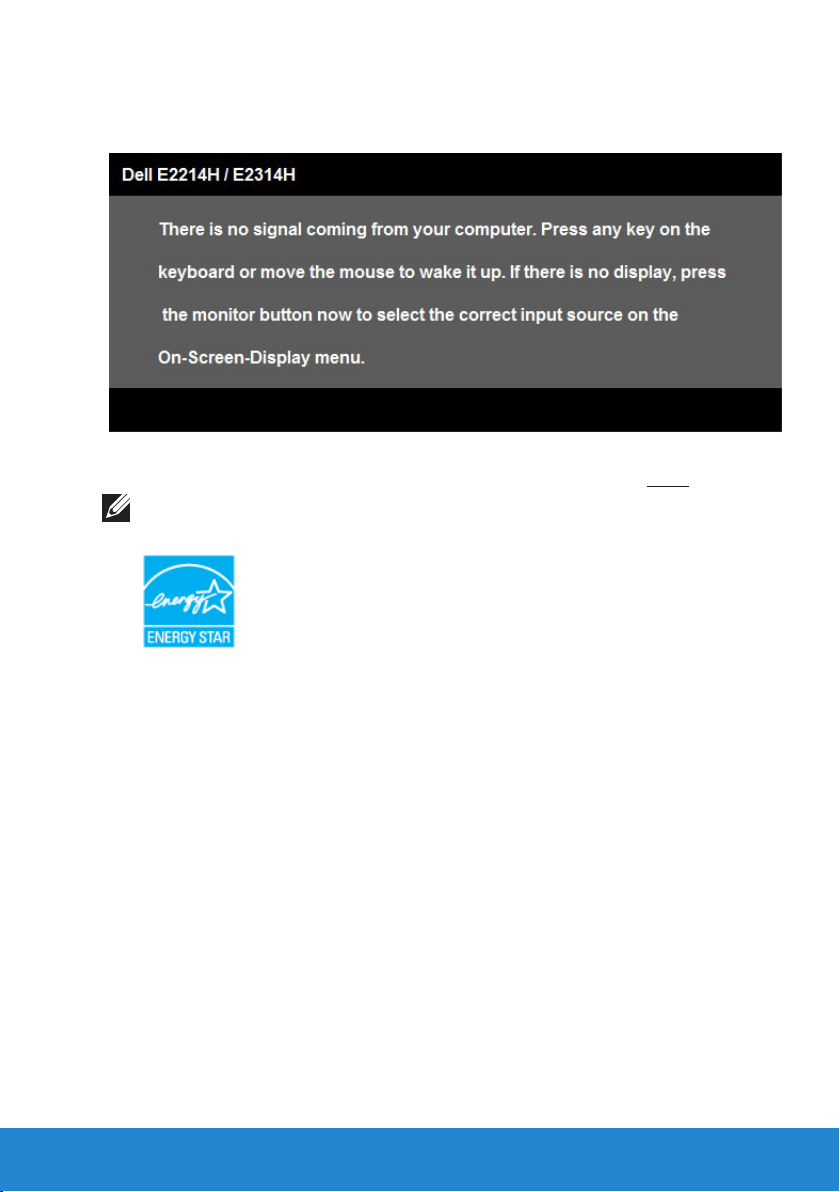
Nabídka OSD bude fungovat pouze v režimu normálního provozu.
Stisknutím libovolného tlačítka s výjimkou vypínače v režimu Aktivnívypnuto se zobrazí následující zprávy:
Aktivujte počítač a monitor, abyste získali přístup k nabídce OSD.
POZNÁMKA: Monitor Dell E2214H/E2314H splňuje směrnice ENERGY
STAR®.
* Nulové spotřeby energie lze vevypnutém režimu dosáhnout pouze
odpojením napájecího kabelu od monitoru.
** Maximální spotřeba energie s max. svítivostí a kontrastem.
O tomto monitoru 15
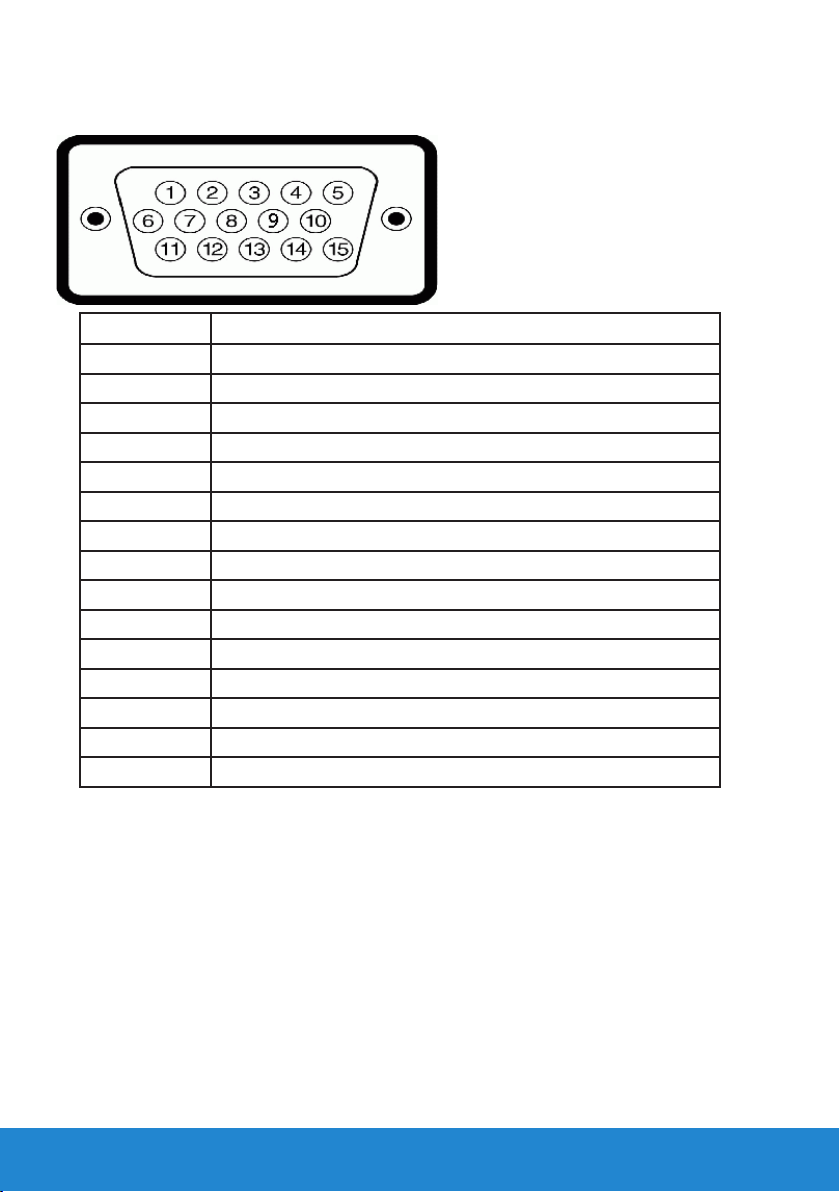
Uspořádání konektorů
15kolíkový konektor D-sub
Číslo kolíku 15kolíková strana signálního kabelu pro monitor
1 Video-červená
2 Video-zelená
3 Video-modrá
4 GND (zem.)
5 Automatický test
6 GND-R (č.)
7 GND-G (z.)
8 GND-B (m.)
9 DDC +5 V
10 GND-synch
11 GND (zem.)
12 Data DDC
13 H-synch.
14 V-synch.
15 Takt DDC
16 O tomto monitoru
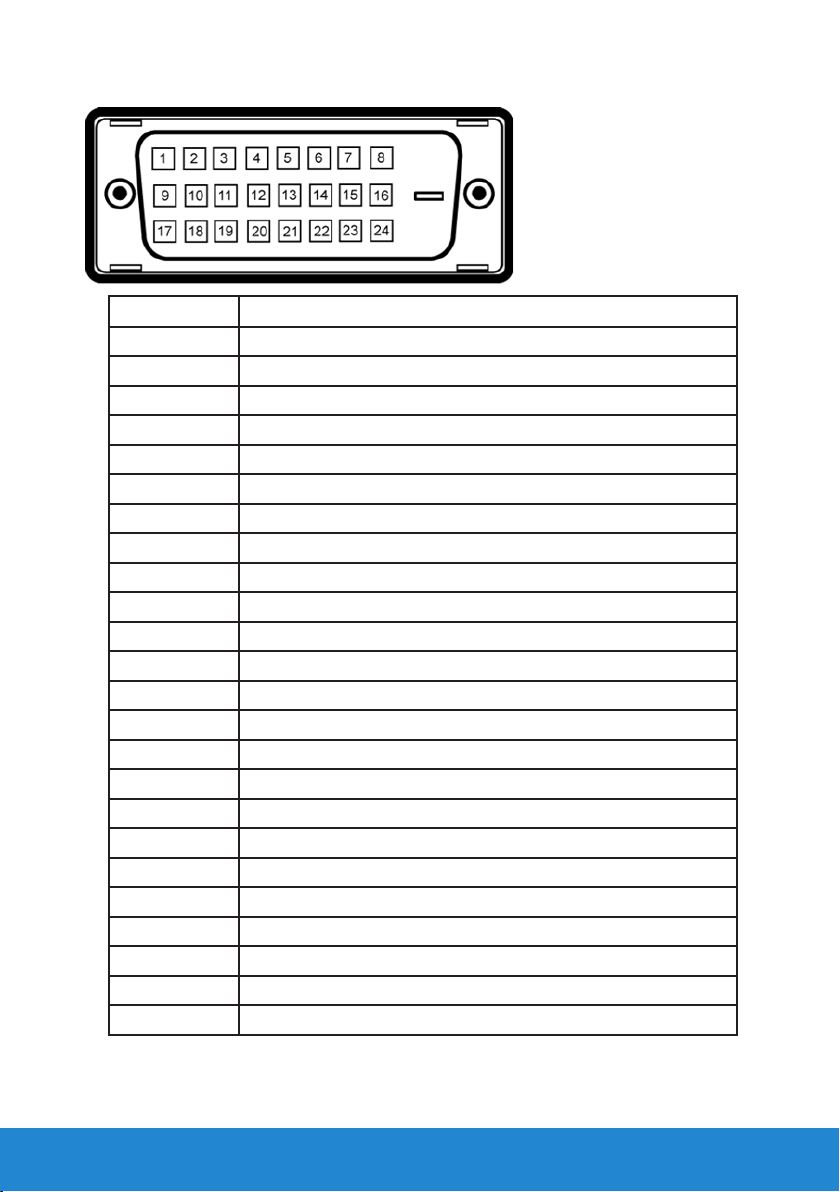
Konektor DVI
Číslo kolíku 24kolíková strana připojeného signálního kabelu
1 TMDS RX22 TMDS RX2+
3 Zem TMDS
4 Variabilní
5 Variabilní
6 Takt DDC
7 Data DDC
8 Variabilní
9 TMDS RX1-
10 TMDS RX1+
11 Zem TMDS
12 Variabilní
13 Variabilní
14 Napájení +5 V
15 Vlastní test
16 Detekce připojení za chodu
17 TMDS RX018 TMDS RX0+
19 Zem TMDS
20 Variabilní
21 Variabilní
22 Zem TMDS
23 Takt+ TMDS
24 Takt- TMDS
O tomto monitoru 17
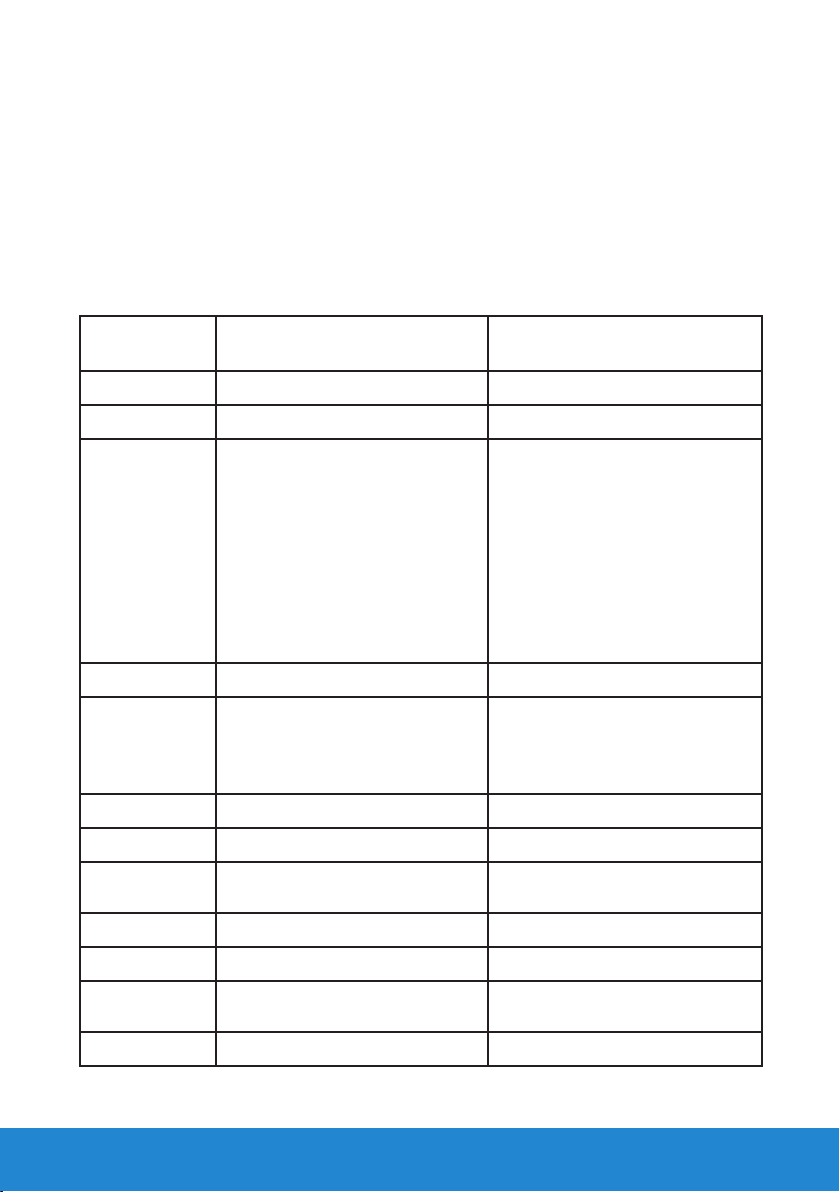
Funkce Plug and Play
Tento monitor můžete nainstalovat kjakémukoli systému, který je
kompatibilní s technologií Plug and Play. Monitor automaticky poskytne
počítači své údaje EDID (Extended Display Identification Data) pomocí
protokolů DDC (Display Data Channel), takže systém může sám
nakonfigurovat a optimalizovat nastavení monitoru. Většina instalací
monitoru je automatická. Podle potřeby můžete vybrat odlišná nastavení.
Technické údaje ploché obrazovky
Číslo
Monitor Dell E2214H Monitor Dell E2314H
modelu
Typ obrazovky Aktivní matice – TFT LCD Aktivní matice – TFT LCD
Typ obrazovky TN TN
Zobrazitelný
obraz
Úhlopříčně 54,60 cm (21,5 palců) 58,42 cm (23,0 palců)
Horizontální
aktivní plocha
Vertikální
aktivní plocha
Plocha 127791.95 mm2 (198.08 palec2) 146168.58 mm2 (226.56 palec2)
Rozteč pixelů 0,248 mm 0,265mm
Zorný úhel:
Horizontální 170° typicky 170° typicky
Vertikální 160° typicky 160° typicky
Výstupní jas 250 cd/m² (typicky) 250 cd/m² (typicky)
Míra kontrastu 1000 až 1 (typicky) 1000 až 1 (typicky)
Ochranná
vrstva stínítka
Podsvícení Systém světelného panelu LED Systém světelného panelu LED
476,64 mm (18,77 palců) 509,76 mm (20,07 palců)
268,11 mm (10,56 palců) 286,74 mm (11,29 palců)
Antireflexní tvrdá vrstva 3H Antireflexní tvrdá vrstva 3H
Doba odezvy 5 ms typicky (černá na bílou) 5 ms typicky (černá na bílou)
Barevná
hloubka
Barevná škála 84 % (typicky) ** 83 % (typicky) **
16,7 miliónů barev 16,7 miliónů barev
** [E2214H] barevná škála (typická) vychází z testovacích standardů
CIE1976 (84 %) a CIE1931 (72 %).
18 O tomto monitoru
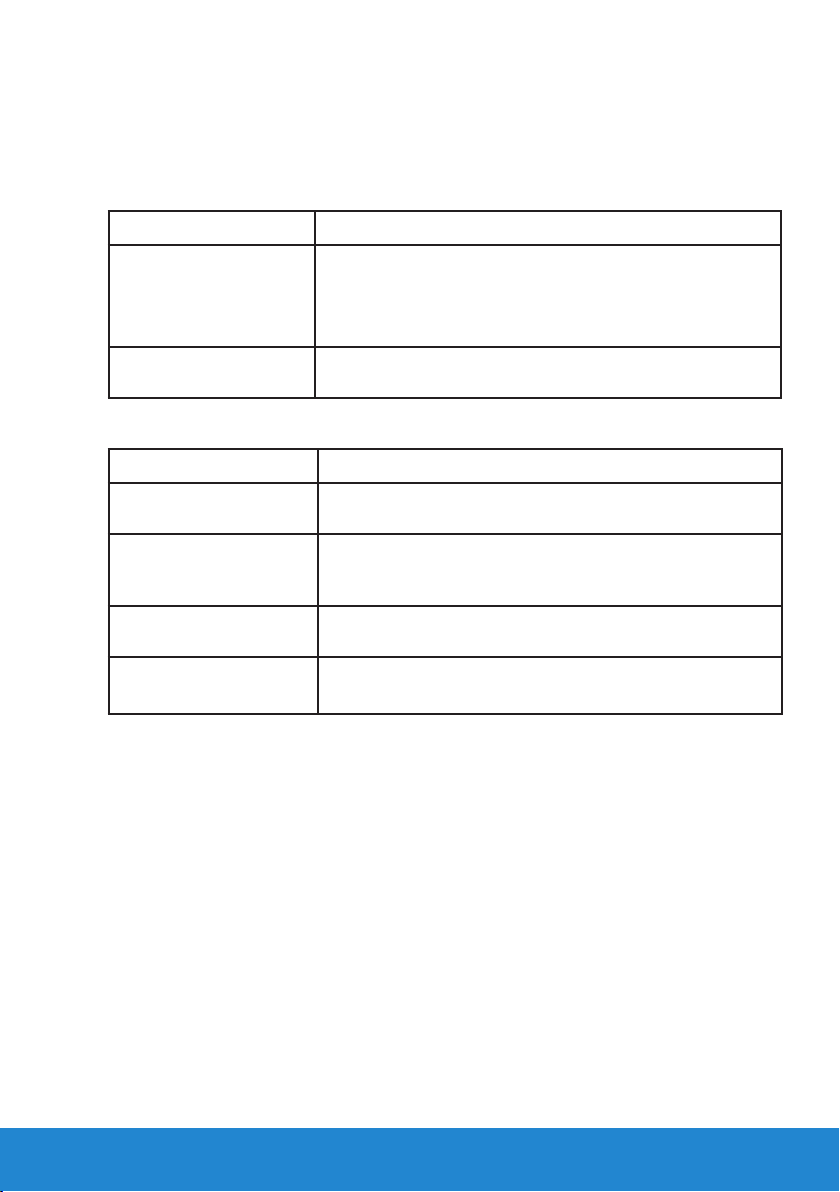
** [E2314H] barevná škála (typická) vychází z testovacích standardů
CIE1976 (83 %) a CIE1931 (72 %).
Specifikace rozlišení
Číslo modelu Monitor Dell E2214H/E2314H
Rozsah snímání
• Horizontální 30 kHz až 83 kHz (automaticky)
• Vertikální 56 Hz až 76 Hz (automaticky)
Maximální předvolené
rozlišení
1920 x 1080 při 60 Hz
Technické údaje napájení
Číslo modelu Monitor Dell E2214H/E2314H
Signály videovstupu Analogový RGB: 0,7 voltů +/- 5 %, vstupní impedance
75 ohmů
Signály vstupní
synchronizace
Vstupní střídavé napětí
/ frekvence / proud
Zapínací proud 120 V: 30 A (max.)
Oddělené horizontální a vertikální synchronizace,
úroveň TTL bez polarity, SOG (kompozitní „sync on
green“)
100 - 240 V~/50 Hz nebo 60 Hz +/- 3 Hz / 1,5 A
(max.)
240 V: 60 A (max.)
O tomto monitoru 19
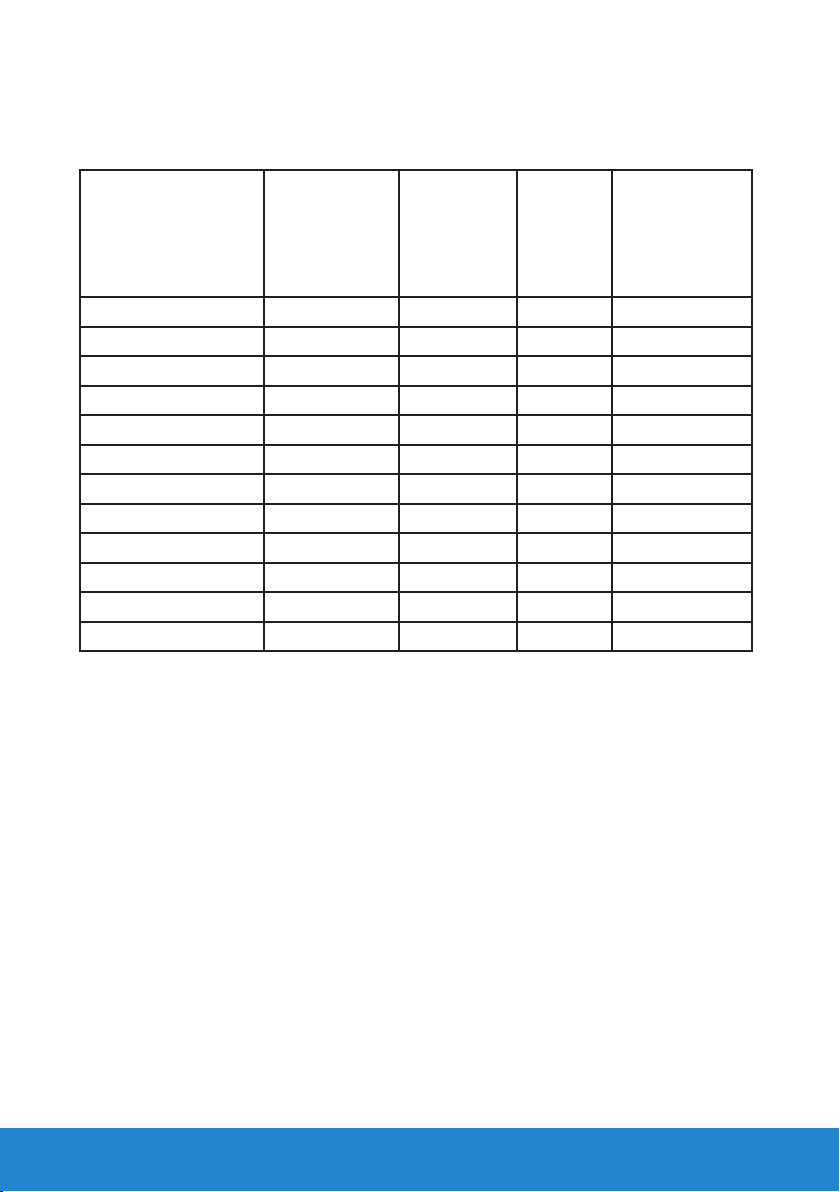
Předvolené režimy zobrazení
Následující tabulka obsahuje seznam předvolených režimů, pro které
společnost Dell garantuje velikost obrazu a jeho vystředění:
Synchroni-
Režim zobrazení
Horizontální
Frekvence
(kHz)
Vertikální
Frekvence
(Hz)
Takt
Pixelů
(MHz)
zační pola-
(horizontál-
ní/vertikální)
VESA, 720 x 400 31,5 70,1 28,3 -/+
VESA, 640 x 480 31,5 59,9 25,2 -/VESA, 640 x 480 37,5 75,0 31,5 -/VESA, 800 x 600 37,9 60,3 40,0 +/+
VESA, 800 x 600 46,9 75,0 49,5 +/+
VESA, 1024 x 768 48,4 60,0 65,0 -/VESA, 1024 x 768 60,0 75,0 78,8 +/+
VESA, 1152 x 864 67,5 75,0 108,0 +/+
VESA, 1280 x 1024 64,0 60,0 108,0 +/+
VESA, 1280 x 1024 80,0 75,0 135,0 +/+
VESA, 1600 x 900 55,5 60,0 9 7,8 +/-
VESA, 1920 x 1080 67,5 60,0 148,5 +/+
rita
20 O tomto monitoru
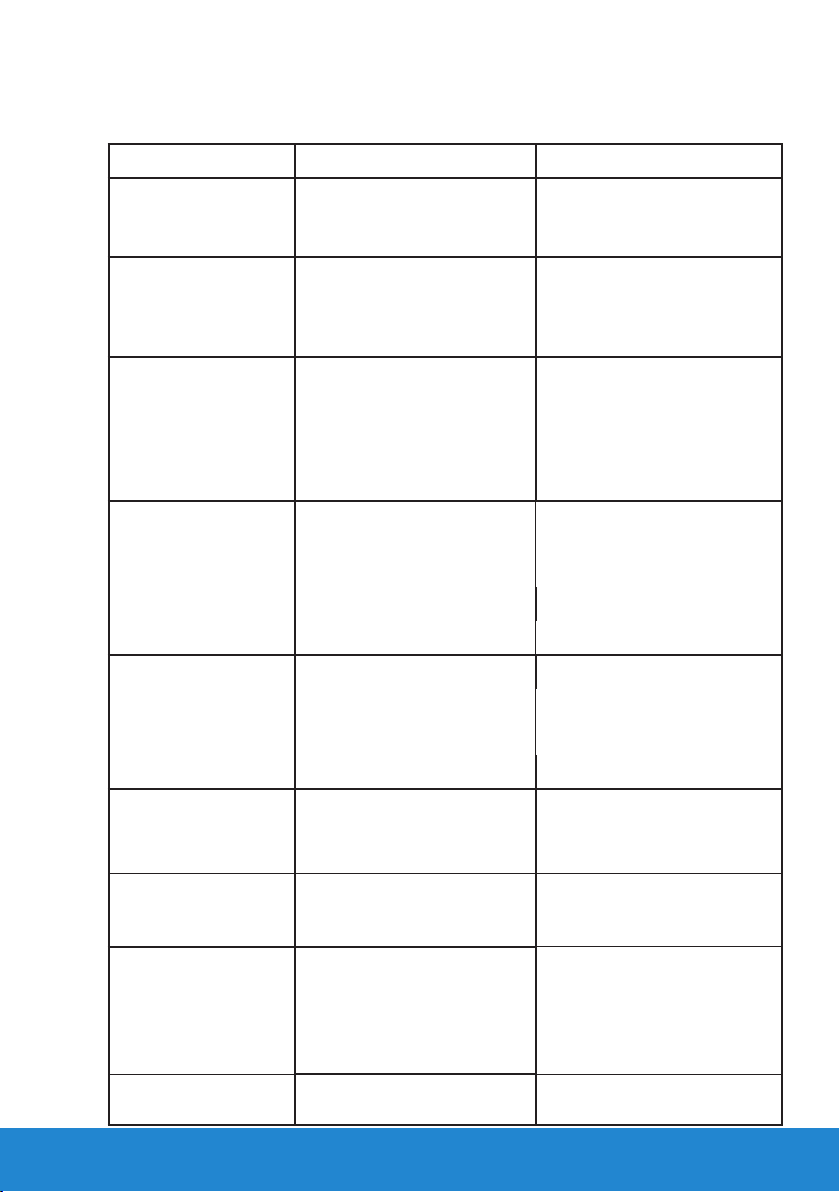
Fyzické vlastnosti
Následující tabulka obsahuje seznam fyzických vlastností monitoru:
Číslo modelu Monitor Dell E2214H Monitor Dell E2314H
Typ konektoru D-subminiaturní modrý
konektor;
DVI-D: bílý konektor
Typ signálního
kabelu
Rozměry:
(se stojánkem)
Výška 396,7 mm (15,62 inches) 405,4 mm (15,96 inches)
Šířka 513,2 mm (20,20 inches) 546,2 mm (21,50 inches)
Hloubka 165,5 mm (6,52 inches) 165,5 mm (6,52 inches)
Rozměry:
(bez stojánku)
Výška 304,7 mm (12,00 palců) 323,4 mm (12,73 inches)
Šířka 513,2 mm (20,20 inches) 546,2 mm (21,50 inches)
Hloubka 46,3 mm (1,82 palců) 46,5 mm (1,83 inches)
Rozměry podstavce:
D-sub: Odpojitelný
analogový 15kolíkový.
DVI-D: Odpojitelný DVI-D s
pevnými kolíky
D-subminiaturní modrý
konektor;
DVI-D: bílý konektor
D-sub: Odpojitelný
analogový 15kolíkový.
DVI-D: Odpojitelný DVI-D s
pevnými kolíky
• Výška
• Šířka 180,6 mm (7,11 inches) 180,6 mm (7,11 palců)
• Hloubka 165,5 mm (6,52 inches) 165,5 mm (6,52 palců)
Hmotnost:
Hmotnost včetně
obalu
Hmotnost se
sestavou stojánku a
kabely
Hmotnost bez
sestavy stojánku
(pro montáž na
stěnu nebo montáž
VESA bez kabelů)
Hmotnost sestavy
podstavce
172,2 mm (6,78 palců) 172,2 mm (6,78 palců)
5,20 kg (11,44 lb) 5,50 kg (12,10 lb)
3,80 kg (8,36 lb) 4,22 kg (9,28 lb)
2,70 kg (5,94 lb) 3,13 kg (6,89 lb)
0,70 kg (1,54 lb) 0,70 kg (1,54 lb)
O tomto monitoru 21
